在日常使用华为笔记本过程中,我们往往希望通过使用保护膜来延长其使用寿命并保持其美观。然而,保护膜在长时间的使用中难免会出现损坏。那么华为笔记本保护膜损...
2025-04-08 15 华为笔记本
在电脑使用过程中,设置锁屏密码是保护个人隐私和数据安全的重要手段之一。对于华为笔记本用户来说,设置一个锁屏密码可以有效地防止未经授权的访问。本文将详细介绍华为笔记本如何设置锁屏密码及其设置步骤,帮助用户轻松完成操作。
在开始设置锁屏密码之前,理解设置的必要性和好处是非常重要的。锁屏密码是一个基础的加密措施,它能够:
防止他人在您离开电脑时非法访问您的个人文件和数据。
保障您的隐私不被无关人员窥视。
为您的设备提供一层额外的保护措施。

详细步骤如下,分为几个部分,确保您可以一步步顺利设置:
2.1进入系统设置
确保您的华为笔记本已经启动并运行在正常模式:
1.点击桌面上的“开始”按钮,打开Windows10的主菜单。
2.在主菜单中找到并点击“设置”图标(通常呈现为齿轮形状),进入系统设置界面。
2.2前往账户设置
在系统设置界面中,找到并点击“账户”选项:
1.在左侧菜单栏中,选择“账户”。
2.在页面的右侧,找到“登录选项”,点击进入。
2.3设置锁屏密码
在“登录选项”页面中,我们接着设置锁屏密码:
1.在“密码”部分,点击“添加”按钮,开始设置密码。
2.按照指示输入您希望设置的密码,并确认一次。
3.您还可以设置密码提示,帮助您在忘记密码时回想起来。
2.4完成设置
如果您已经成功设置了密码,您将看到一个成功提示,表示您的华为笔记本已经设置了锁屏密码。请记得牢记您的密码,因为一旦遗忘,可能需要通过其他方式来重置密码。
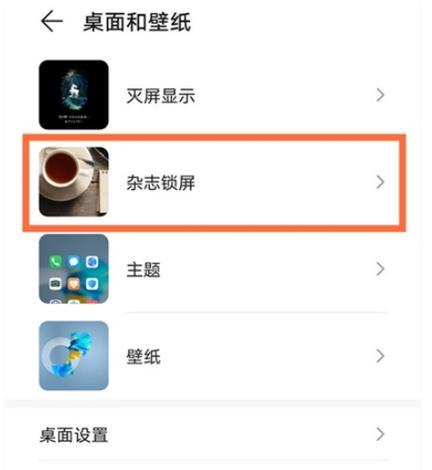
在设置锁屏密码的过程中,用户可能会遇到一些问题。下面是一些常见问题及解答:
3.1如何记住我的锁屏密码?
使用密码提示:设置密码时可添加密码提示,这样当您忘记密码时,提示可以帮助您回想。
定期更换密码:定期更换密码可以减少密码被破解的风险。
不要使用过于简单的密码:避免使用如生日、电话号码等易于猜测的密码。
3.2锁屏密码忘记了怎么办?
如果您忘记了锁屏密码,可以参考以下步骤解决:
1.在登录界面,连续多次输入错误密码(通常需要输入错误密码三次)。
2.点击“我忘记了密码”链接。
3.系统将引导您通过注册时使用的电子邮箱或手机来重置密码。
3.3锁屏密码可以设置多长时间?
理论上,锁屏密码可以根据您的需要设置。但是为了保证系统的安全性,建议定期更换密码。
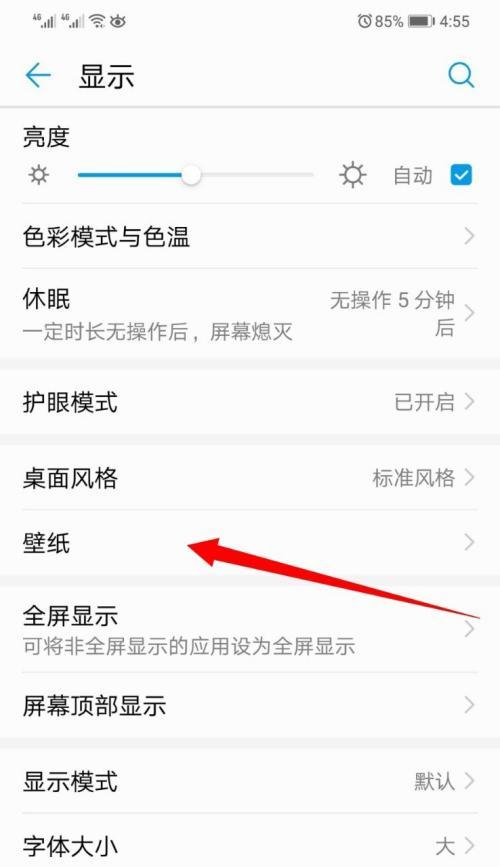
为了进一步增强您的华为笔记本安全性,您可以考虑同时设置其他安全选项:
启用PIN码:PIN码是一个4到6位的数字,设置后可以用它代替密码快速登录。
使用指纹登录:如果您的笔记本支持指纹识别,设置指纹登录将更加便捷。
启用WindowsHello:这是一个使用生物识别技术(如面部识别)来登录Windows系统的功能。
以上都是在确保您个人数据安全方面非常实用的建议。通过这些措施,您的华为笔记本将能提供更加安全的使用环境。
综上所述,设置华为笔记本锁屏密码是一项非常简单但重要的任务。通过跟随本文的详细指导,您应该能够轻松完成设置,并确保您的设备和数据得到更好的保护。在数字化时代,保护个人信息的安全是每个人不可忽视的责任,而通过设置锁屏密码就是您迈出的第一步。
标签: 华为笔记本
版权声明:本文内容由互联网用户自发贡献,该文观点仅代表作者本人。本站仅提供信息存储空间服务,不拥有所有权,不承担相关法律责任。如发现本站有涉嫌抄袭侵权/违法违规的内容, 请发送邮件至 3561739510@qq.com 举报,一经查实,本站将立刻删除。
相关文章

在日常使用华为笔记本过程中,我们往往希望通过使用保护膜来延长其使用寿命并保持其美观。然而,保护膜在长时间的使用中难免会出现损坏。那么华为笔记本保护膜损...
2025-04-08 15 华为笔记本

在如今的数字时代,笔记本电脑成为了我们工作和生活的重要伴侣。华为笔记本以其卓越的性能和时尚的设计吸引了众多用户。然而,在频繁的使用过程中,笔记本键盘可...
2025-04-06 15 华为笔记本

在使用华为笔记本时,您可能会遇到屏幕左侧或特定区域出现闪烁的问题。这不仅影响使用体验,还可能预示着需要关注的硬件问题。本文将引导您详细探讨华为笔记本屏...
2025-03-23 18 华为笔记本

在当今的消费电子市场竞争日益激烈的背景下,笔记本电脑不仅作为生产力工具,也是个人娱乐的中心。联想和华为,作为中国乃至全球知名的科技企业,它们的笔记本产...
2025-03-23 21 华为笔记本
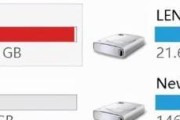
随着科技的快速发展,华为笔记本凭借其卓越的性能和精美的设计深受用户喜爱。但是,在使用过程中,用户经常会遇到硬盘空间不足的问题,尤其是系统盘(C盘)的空...
2025-03-22 16 华为笔记本